windows10系统下使用word2010制作ppt的技巧
在日常工作中,很多朋友都需要通过ppt来更好地展现自己的工作成果。那么,我们该如何制作ppt呢?今天,系统城小编就要给大家分享在windows10系统下使用word2010制作ppt的技巧。感兴趣的朋友们,可以一起来看看!
具体如下:
1、打开软件,点击我画箭头的ppt来添加标题和内容;
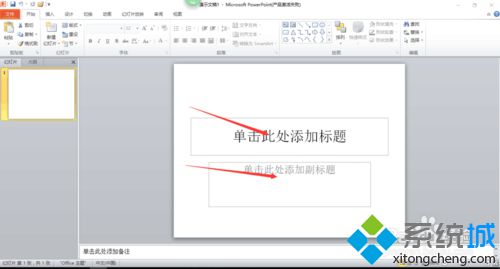
2、写好后,想要美化制作的ppt,那么需要在设计中的主题里面找到适合自己的,点击我的第二个箭头,可以寻找更多主题,如果只需要添加背景的话,可以点击我第三个箭头背景,来添加背景图片;

3、想要自己制作的ppt更加的出采,可以自己设计ppt的切换来表现。找到切换键,来选择自己所需要的切换方式,找到更多切换方式,可以点击下拉箭头;
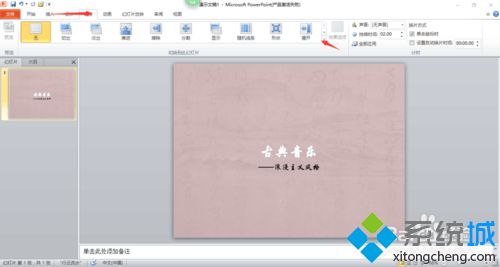
4、接着要新建下一个幻灯片,需要在开始中,找到新建幻灯片键,来新插入下一个,点击后会下拉出来一个新的小窗口,在里面选择一个合适的的界面,作为下一个幻灯片的新版式;
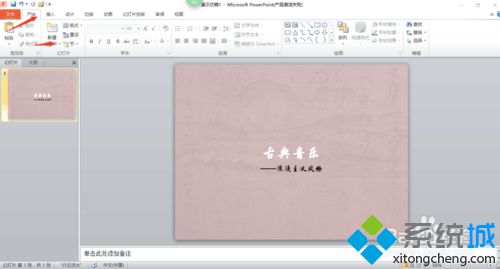
5、按照上述方法,基本上就可以制作出来一个ppt,打开视图列表,可以浏览自己制作出来的成果,来用于检查制作错误,当然也可以自己放一遍来检查效果。
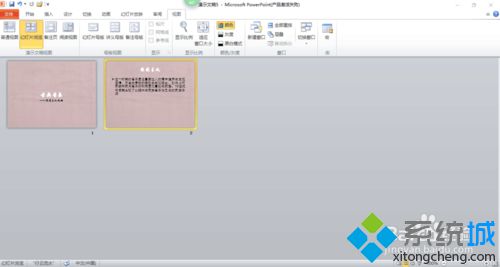
windows10系统下使用word2010制作ppt的技巧就为大家介绍到这里了。掌握了这个技巧,我们就能更好地使用win10系统了。更多精彩的内容请继续关注系统城官网www.xitongcheng.com
相关教程:ppt和pptx用哪个好windows10使用技巧win7操作系统ppt我告诉你msdn版权声明:以上内容作者已申请原创保护,未经允许不得转载,侵权必究!授权事宜、对本内容有异议或投诉,敬请联系网站管理员,我们将尽快回复您,谢谢合作!










